„Windows 10“ failų neprisijungus funkcija yra sinchronizavimo centro tinklo funkcija, leidžianti vartotojams pasiekti failus saugomi kitame tinklo taške (taigi, ne savo kompiuteryje), kad būtų galima pasiekti, net jei pats tinklo ryšys nėra dirbantys. Pavyzdžiui, failas vis tiek gali būti pasiekiamas kitame kompiuteryje, net jei bendrinamas tinklas neveikia dėl priežiūros. Įgalinkite arba išjunkite neprisijungus pasiekiamus failus atlikdami šiuos veiksmus.
Būtinos sąlygos
Pirmiausia – failų neprisijungus funkcija pasiekiama tik „Windows 10“ „Pro“, „Enterprise“ ir „Education“ versijose. Jei nesate tikri, kurią versiją turite, galite lengvai sužinoti.
Paspauskite „Windows“ klavišą ir įveskite „sistemos informacija“. Spustelėkite paieškos rezultatą su ta etikete ir atsidarys naujas langas, kuriame bus visa informacija apie jūsų kompiuterį – tarp jų, pačiame viršuje, jūsų naudojama „Windows“ versija.
Tai gali būti, pavyzdžiui, „Windows 10 Home“ – jei taip, jūsų kompiuteris nepalaiko failų neprisijungus funkcijų. Tai daro tik Pro, Enterprise ir Education. Jei turite vieną iš tinkamų versijų, atlikite toliau nurodytus veiksmus, kad įjungtumėte arba išjungtumėte neprisijungus pasiekiamus failus.
Nustatymo keitimas
Norėdami tai įjungti arba išjungti, turite eiti į sinchronizavimo centrą. Norėdami tai padaryti, paspauskite klaviatūros „Windows“ klavišą ir įveskite „mobsync“.
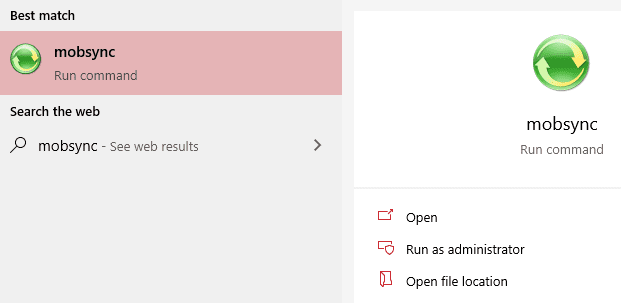
Paspauskite įvesties klavišą ir atsidarys sinchronizavimo centras. Kairėje pusėje pamatysite keletą pasirinkimų – spustelėkite tą, kuri pažymėta „Tvarkyti failus neprisijungus“.
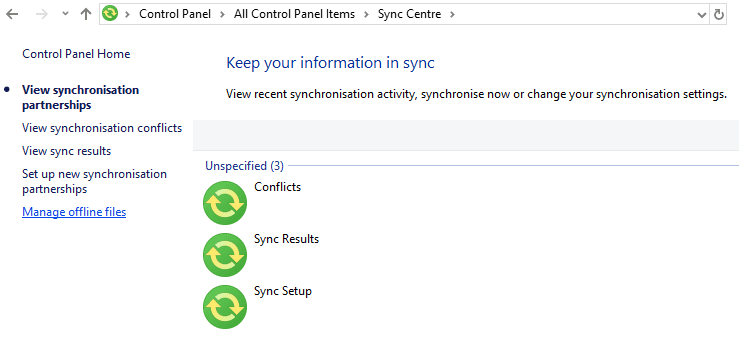
Atsidarys naujas langas pavadinimu „Failai neprisijungus“. Čia yra keletas variantų. Pirmasis mygtukas leidžia įjungti arba išjungti neprisijungus pasiekiamus failus. Žinoma, jei jie jau išjungti, negalite jų išjungti ir atvirkščiai.
Patarimas: norėdami pakeisti šį nustatymą, turite turėti visas administratoriaus teises. Arba jie turi būti jūsų konkrečioje „Windows“ paskyroje, arba jums reikia, kad administratorius patvirtintų pakeitimą naudodamas savo slaptažodį.
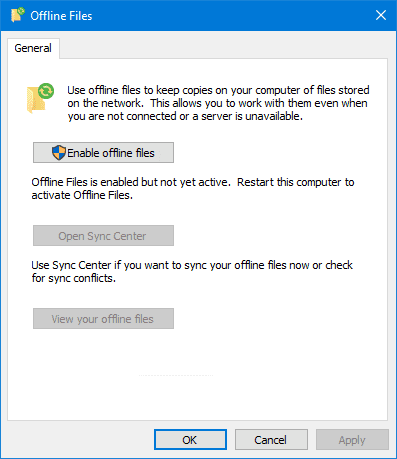
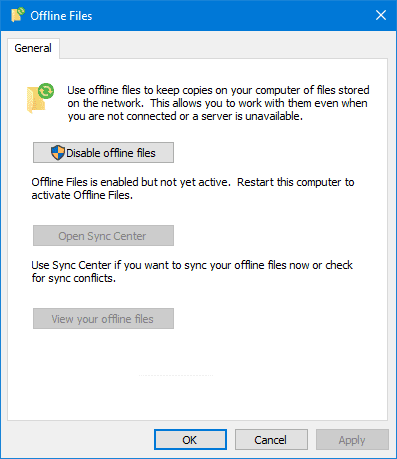
Kitos dvi parinktys leidžia iš naujo atidaryti sinchronizavimo centrą ir patikrinti, ar jau turite neprisijungus naudojamų failų – jei tokių neturite, rezultatų nebus.
Bendrajame skirtuke spustelėkite mygtuką įjungti / išjungti, tada apačioje spustelėkite „Taip“. Atminkite, kad norint, kad pakeitimas įsigaliotų, turėsite iš naujo paleisti kompiuterį.
Patarimas: prieš paleisdami iš naujo įsitikinkite, kad išsaugojote visus svarbius dokumentus, kad neprarastumėte duomenų!
Turėsite patvirtinti, kad esate pasiruošę ir norite paleisti iš naujo – kai tai padarysite, kompiuteris išsijungs ir vėl įsijungs, o naujasis nustatymas pradės galioti!
Patarimas: jei pakeitimas neveikia, greičiausiai taip yra dėl politikos nustatymo – tinklo administratoriai gali naudoti vietinės grupės strategijos rengyklę, kad nustatytų tam tikras visų tinklo kompiuterių parinktis. Jei ten esantis nustatymas neleidžia įjungti arba išjungti failų neprisijungus, susisiekite su tinklo administratoriumi, kad jį pakeistumėte!